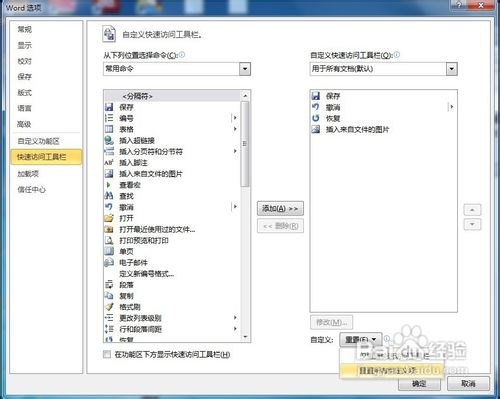1、打开Word 2010,单击左上角的“文件”按钮,在弹出的左侧列表单击“选项”命令
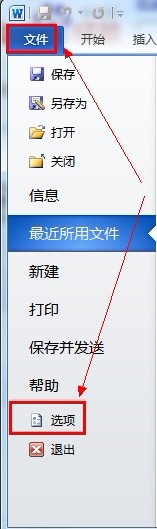
2、打开“Word 选项”窗口,切换到“快速访问工具栏”选项卡

3、在常用命令列表框中选择要添加的命令,单击“添加”按钮

4、如果在常用命令中没有我们想要的命令,请单击从下列位置选择命令的三角箭头按钮,出来的下拉菜单选择“所有命令”

5、这时该命令就在右侧的自定义快速访问工具栏列表框中显示,要让其生效我们需单击“确定”按钮
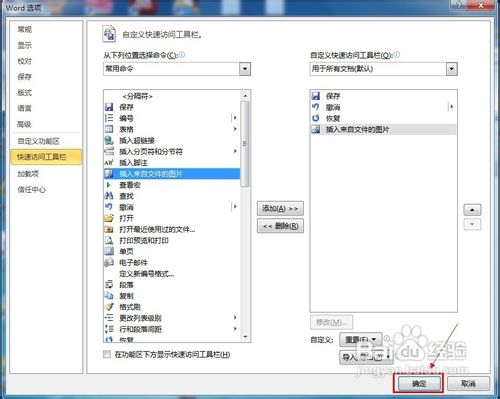
6、现在再Word 2010文档左上角的快速访问工具栏就能看到该命令的按钮

7、如果想恢复快速访问工具栏的默认状态时怎献垴淄睬么办呢,同样打开Word 选项,在快速访问工具栏中单击“重置”按钮,打开的菜单点击“重置所有自定义项”